Wix Stores: Fiziksel Ürün Ekleme
9 dk.
Bu makalede
- Öğretici video
- 1. Adım | Temel bilgilerinizi ekleme
- 5. Adım | Ücretlendirmeyi belirleyin
- 3. Adım | Ürün görüntüleri, GIF'ler ve videolar ekleyin
- 4. Adım | Stok ve ön sipariş ayarlarını yönetin
- 5. Adım | (İsteğe bağlı) Ürün seçenekleri oluşturun
- 6. Adım | (İsteğe bağlı) Seçenekler oluşturun
- 7. Adım | (İsteğe bağlı) Bilgi bölümleri ekleyin
- 8. Adım | (İsteğe bağlı) Gönderim ve sipariş karşılama bilgilerini ekleyin
- 9. Adım | (İsteğe bağlı) Abonelikler oluşturun
- SSS
Önemli:
Yepyeni bir ürün oluşturma sayfasını yayınlama sürecindeyiz. Gördüğünüz ilk alan 'Görüntüler ve videolar' ise, önceki sürüme sahipsiniz ve fiziksel bir ürün oluşturmaya ilişkin talimatları izlemeniz gerekir.
Ürünler ekleyerek online mağazanızı oluşturmaya başlayın. Giyim veya mobilya gibi fiziksel ögelerin yanı sıra e-Kitaplar, ses dosyaları veya görüntüler gibi dijital indirmeler sunabilirsiniz.

Bu makale fiziksel ürünler oluşturma ve satışa sunma sürecinde size rehberlik edecektir. Bunun yerine dijital ürünler mi satmak istiyorsunuz? Dijital indirilebilir ürünleri nasıl oluşturacağınızı öğrenmek için buraya tıklayın.
Öğretici video
Bu eğitim videosunu izleyin veya makalenin tamamını okumak için aşağı kaydırın.
1. Adım | Temel bilgilerinizi ekleme
Ürün oluşturmaya başlamak için ürün adını ve açıklamasını girin. İsteğe bağlı olarak, bir kurdele veya marka da ekleyebilirsiniz.
Temel ürün bilgilerini girmek için:
- Sitenizin kontrol panelindeki Mağaza Ürünleri sekmesine gidin.
- +Yeni Ürün'e tıklayın.
- Fiziksel ürün'ü seçin.
- Ürün adını girin (maks. 80 karakter).
- (İsteğe bağlı) Kurdele ekleyin:
- Mevcut bir kurdeleyi seçmek için tıklayın.
- Yeni kurdele metnini (ör. May Sale) ekleyin ve eklemek için tıklayın.

- (İsteğe bağlı) Marka özelliği ekleyin.
İpucu: Markalar, Google'ın ürününüzü "anlamasına" ve zengin sonuçlara uygun hale getirmesine yardımcı olur. - Ürün açıklaması girin.
Ürün açıklaması ipuçları:
- Etkili bir ürün açıklaması oluşturmanıza yardımcı olması için AI Metni Oluştur'a tıklayın.
- Bağlantı eklemek için metni vurgulayın, kalın yapın veya başka özelleştirmeler ekleyin.
- Ürün açıklamanıza bir görüntü yapıştırabilirsiniz.

5. Adım | Ücretlendirmeyi belirleyin
Artık ürün fiyatını ekleyebilir ve diğer fiyatlandırma seçeneklerini yönetebilirsiniz. Fiyatın düştüğünü belirtmek için üstü çizili bir fiyat ekleyebilirsiniz.

Önemli:
Ürününüzün farklı seçenekleri varsa, fiyatlandırmayı buradan yönetirsiniz. Ancak ürün seçenekleri oluşturduktan sonra, tüm fiyatlandırma ayarlarınızı (hepsi aynı fiyata satılsa bile) varyant bazında yönetirsiniz.
Fiyatlandırmayı ayarlamak için:
- Fiyat girin.
- (İsteğe bağlı) Üstü çizili fiyatı (diğer bir deyişle, indirim yapılmadan önceki fiyatı) girin.
- (İsteğe bağlı) Ürün maliyetini (yani, ürünü üretmenin veya tedarik etmenin size ne kadara mal olduğunu) girin.
Not: Karınız ve marjınız otomatik olarak hesaplanır ve müşterilere gösterilmez. Daha Fazla Bilgi - Bu ürünün birim fiyatını gösterin (ör. $30/100gm).
- Birim Başına Fiyatı Göster geçiş düğmesini etkinleştirin.
- Üründeki toplam adetler altından bir birim türü seçin (ör. gram) ve toplam ürün miktarını (ör. 80-gram sabun satıyorsanız, "80" girin) girin.
- Temel birimler altında kullanmak istediğiniz ölçü birimini girin (ör. ölçü için 100 girin.

- Vergi grupları ayarladıysanız, ürün için bir vergi grubu seçin.
Ürün fiyatlandırmasını yönetme hakkında daha fazla bilgi edinin.
3. Adım | Ürün görüntüleri, GIF'ler ve videolar ekleyin
Satışları artırmanın en kesin yollarından biri her ürün için yüksek kaliteli ürün görüntüleri, GIF'ler veya videolar eklemektir. Etkili ürün medyası oluşturma ve sergileme hakkında daha fazla bilgi edinin.
Ürün medyası eklemek için:
- Medya Ekle'ye tıklayın.
- Görüntü, GIF veya video (en fazla 15) eklemek için Medya Yükle'ye tıklayın.
- Medya Ekle'ye tıklayın.
- (İsteğe bağlı) Görüntüyü Wix Fotoğraf Stüdyosu ortamında özelleştirmek için Kırp ve Düzenle simgesine tıklayın.

- Yüklenen medyayı sürükleyerek yeniden sıralayın.
4. Adım | Stok ve ön sipariş ayarlarını yönetin
Artık bu ürün için envanteri nasıl yöneteceğinizi belirleyebilirsiniz. Belirli miktarları takip edebilir veya envanterinizi 'Stokta' veya 'Stokta Yok' olarak işaretleyebilirsiniz.
Ayrıca ürün için ön siparişleri etkinleştirebilirsiniz. Böylece ürün stokta olmadığında müşteriler ön sipariş verebilirler. Mağaza ürünlerinde ön siparişleri etkinleştirme hakkında daha fazla bilgi edinin.
Önemli:
Ürününüzde farklı seçenekler varsa, envanteri yönetebilir ve ön siparişleri buradan yönetebilirsiniz. Ancak ürün seçenekleri oluşturduğunuzda bu ayarlar varyantlara göre yönetilir.
Stok yapılandırması ve ön siparişi etkinleştirmek için:
- Belirli stok miktarlarının takibini etkinleştirmek veya devre dışı bırakmak için Stok miktarını takip et'e tıklayın.
- Durum'u (ör. Stokta) veya Adet'ı (ör. stokta 20 ürün) girin.
- (İsteğe bağlı) Özgün bir ürün kodu ve/veya Barkod (GTIN) girin.
- (İsteğe bağlı) Müşterilerin bu ürün için ön sipariş vermesine izin verin:
- Bu ürün stokta olmadığında ön sipariş olarak sat seçeneğini etkinleştirmek için tıklayın.
- Ön Sipariş mesajı ekleyin (ör. "Mart Ortasında Mevcut").
- (İsteğe bağlı) Müşterilerin ön sipariş verebileceği ürün sayısını sınırlayın:
Not: Sınırlama için stok durumunu adet bazında takip etmeniz gerekir.- Ön sipariş için mevcut ürün sayısını sınırla onay kutusunu seçin.
- Numarayı girin.
5. Adım | (İsteğe bağlı) Ürün seçenekleri oluşturun
Ürünler (ör. boyut, renk veya malzeme gibi) birden fazla çeşidiyle sunun.

Her ürün en fazla 6 ürün seçeneği içerebilir (ör. renk veya boyut). Bu seçeneklerin her birinde en fazla 100 seçenek seçeneği (ör. 100 beden) bulunabilir.
Önemli:
- Ürün seçenekleri eklemeden önce, bu seçeneklerin bazılarını 'modifikasyon' olarak eklemenin daha uygun olup olmayacağını değerlendirin. Ürün seçenekleri ile modifikasyonlar arasındaki farklar hakkında daha fazla bilgi edinin.
- Ürün seçenekleri oluşturulduktan sonra fiyatlandırma ayarları, envanter ve daha fazlası ürün için küresel olarak değil varyant başına yönetilir.
Ürün seçenekleri oluşturmak için:
- +Seçenek Ekle'ye tıklayın.
- Eklemek istediğiniz ürün seçeneğini belirleyin:
- Renk seçenekleri:
- Alan türü açılır menüsünden Renk örnekleri'ni seçin.
- Bir seçenek adı (Renk) girin.
- İlk renginizin adını (ör. Mavi) seçin ve klavyenizde Enter tuşuna basın.
- Renk tonunu seçin.
Not: Tüm ürünlerde bu renk için burada seçtiğiniz renk tonu kullanılır. - Onay İşareti simgesine
 tıklayın.
tıklayın. - Başka renkler ekleyin.
- Ekle'ye tıklayın.
- Diğer seçenekler:
- Alan türü açılır menüsünden Açılır liste'yi seçin.
- Bir seçenek adı (Boyut) girin.
- İlk seçenek tercihinizi yazın (ör. Küçük) seçin ve Enter tuşuna basın.
- Ek seçenek seçenekleri ekleyin (ör. Orta ve Büyük)
- Ekle'ye tıklayın.
- Renk seçenekleri:
İpucu:
Ürün seçeneklerini oluşturduktan sonra fiyatlandırmayı ayarlamak, stok durumunu yönetmek ve stok kodu ve ağırlık gibi bilgileri eklemek için Varyantı Düzenle'ye tıklayın. Ürün seçenekleri hakkında daha fazla bilgi edinin.
6. Adım | (İsteğe bağlı) Seçenekler oluşturun
Her varyant için ayrı stok takibi veya fiyatlandırma yapmanıza gerek kalmadan ekstra özelleştirme olanakları sunabilirsiniz. Örneğin, belirli bir üründe ücretsiz hediye paketi veya ücretsiz süsleme seçeneği sunmak için modifikasyonları kullanabilirsiniz. Ürün modifikasyonları hakkında daha fazla bilgi edinin.
Sitenizdeki renk örneği seçicileri ve açılır menü seçenekleri ile ürün seçenekleri aynı görünür. Aşağıdaki örnekte 'Beden' bir ürün seçeneğidir, ancak geri kalanı seçeneklerdir. Metin kutuları yalnızca seçenek olarak eklenebilir.

Seçenekler oluşturmak için:
- +Seçenek Ekle'ye tıklayın.
- Modifikasyon adını girin.
İpucu: Müşteriler bu adı yalnızca renk örneği ve açılır liste modifikasyonlarında görürler. - Bir alan türü seçin.
- Seçtiğiniz alan türünü özelleştirin:
- Açılır liste: Seçeneklerinizi yazın ve her birinin ardından Enter tuşuna basın.
- Renk örnekleri: Renk adlarınızı girin ve her birinin ardından Enter tuşuna basın. Farklı bir renk tonu seçmek için ilgili renge tıklayın.
- Metin kutusu:
- Başlığı girin (ör. Saatinizin arkasında ne yazmasını istersiniz?).
- Bu zorunlu bir alan onay kutusunu işaretleyin veya boş bırakın.
- Müşterilerin girebileceği maksimum karakter sayısını girin.
- Ekle'ye tıklayın.
7. Adım | (İsteğe bağlı) Bilgi bölümleri ekleyin
Müşterilere boyut grafikleri ve ürün bakım talimatları gibi bilmeleri gereken bilgileri sağlamak için ürününüze bir veya daha fazla bilgi bölümü ekleyin.

İpucu:
Bilgi bölümünü bir kez oluşturduktan sonra diğer ürünlere uygulamak için seçebilirsiniz.
Bilgi bölümü eklemek için:
- +Bilgi Bölümü Ekle'ye tıklayın.
- Ne yapmak istediğinizi seçin:
- Mevcut bir bölümü ekleyin
- Yeni bir bilgi bölümü oluşturun:
- Yeni Bilgi Bölümü Oluştur'a tıklayın.
- Sitenizde görünecek bir başlık girin.
- Ad girin (yalnızca dahili kullanım için)
- Bilgileri girin:
İpucu: Tablolar, görüntüler, GIF'ler ve daha fazlasını ekleyebilirsiniz.

8. Adım | (İsteğe bağlı) Gönderim ve sipariş karşılama bilgilerini ekleyin
Gelişmiş gönderim bilgileri ekleyerek ürünlerinizin müşterilerinize hızlı ve verimli bir şekilde ulaşmasını sağlayın.
Gönderim ve sipariş karşılama bilgilerini eklemek için:
- Sipariş karşılama açılır menüsünden siparişleri kimin karşılayacağını belirleyin.
Not: Bazı ürünler bir sipariş karşılama hizmeti tarafından karşılanıyorsa geçerlidir. - (İsteğe bağlı) Belirli gönderim ücretleri için bir Ürün gönderim grubu atayın.
Not: Teslimat profilleri ayarladıysanız geçerlidir. - Gönderim Ağırlığı alanına ürün ağırlığını girin.
Not: Ağırlığa göre gönderim kuralı ayarladıysanız geçerlidir.
9. Adım | (İsteğe bağlı) Abonelikler oluşturun
Fiziksel ürününüzü ürün aboneliği olarak sunarak tekrarlayan gelir elde edin. Ürünün yalnızca abonelik yoluyla veya tek seferlik satın alma yoluyla mevcut olup olmayacağını seçin.
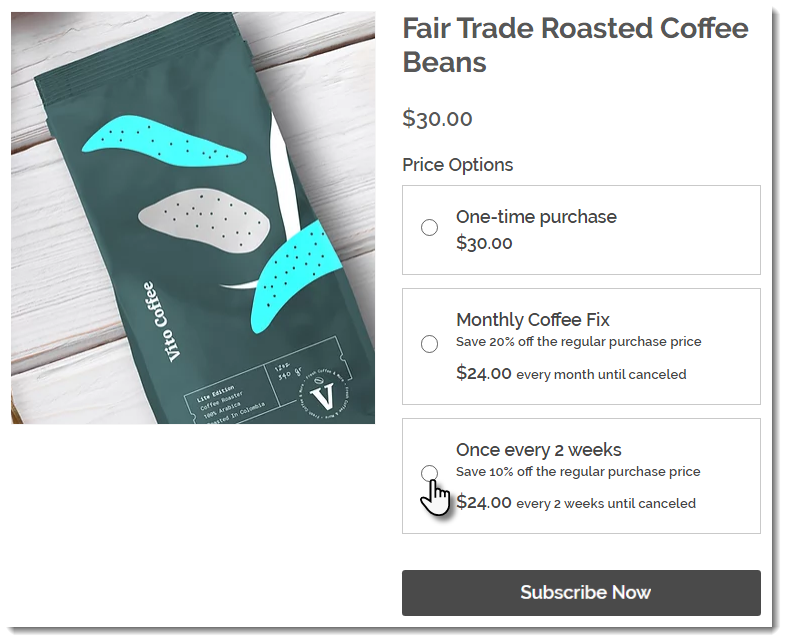
Abonelikleri ayarlamak için:
- + Abonelik Oluştur'a tıklayın.
- Abonelik seçeneği adını girin (Ürün sayfasında görünür).
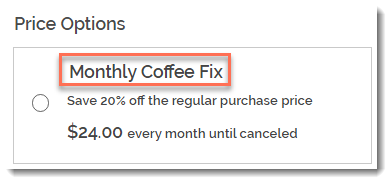
- (İsteğe bağlı) Bir slogan girin (Ürün sayfasında görünür.
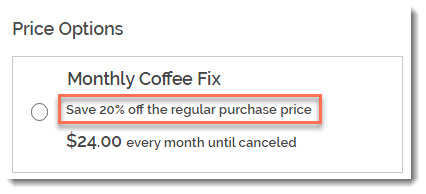
- Yeni bir siparişin ne sıklıkta oluşturulacağını seçin (ör. 2 ayda bir):
- Bir sayı seçmek için yukarı ve aşağı okları kullanın.
- Bir zaman birimi (hafta, ay veya yıl) seçin.
- Açılır menüden Süre sonu'na tıklayarak aboneliğin ne zaman sona ereceğini seçin:
- Mevcut seçeneklerden birini seçin.
- Özel'e tıklayın ve aboneliğin süresi dolmadan önceki fatura döngüsü sayısını girin.
- (İsteğe bağlı) Normal satış fiyatı üzerinden indirim sunun:
- İndirim türünü seçin (fiyat veya yüzde).
- İndirim tutarını girin.
- Ekle'ye tıklayın.
- (İsteğe bağlı) Ek bir abonelik seçeneği oluşturmak için +Yeni Abonelik seçeneğine tıklayın (maks. 6 abonelik seçeneği).
- (İsteğe bağlı) Abonelik seçeneğini (birden fazla varsa) tıklayıp sürükleyerek sıralamasını değiştirin.
- (İsteğe bağlı) Ürünü abonelik olmadan da satmak için Tek seferlik satın alma seçeneği sunun'a tıklayın.
SSS
Fiziksel ürün satışı hakkında daha fazla bilgi edinmek için aşağıdaki sorulara tıklayın.
Sitemde ürün fiyatını göstermek zorunda mıyım?
Ürün seçenekleri veya seçenekler oluşturmam gerektiğini nasıl anlarım?
Müşterilerin bana bir ürün hakkında mesaj göndermesine nasıl izin verebilirim?
Ürün seçeneklerini düzenliyorum. Neden bazı ayarları göremiyorum?





 tıklayın.
tıklayın.